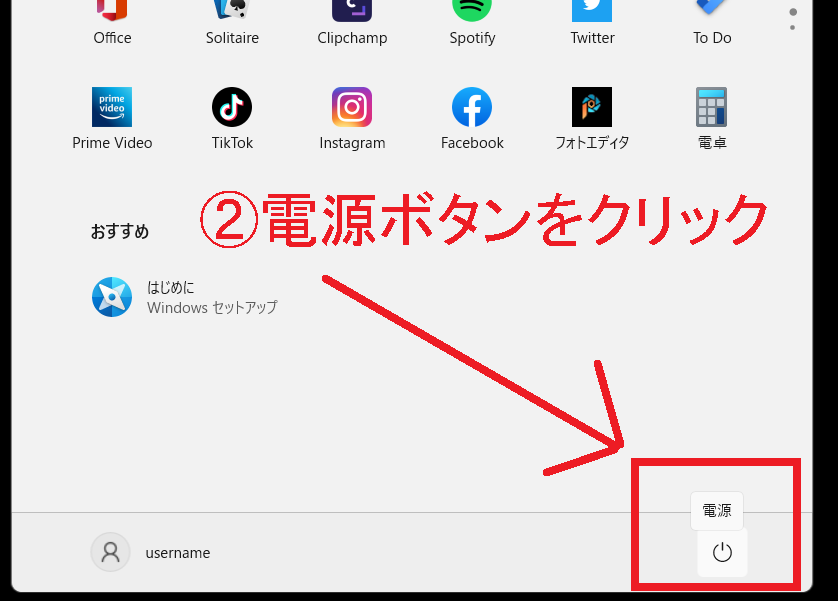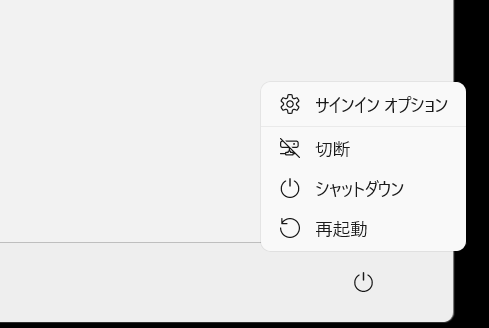【Windows11】Windowes11をシャットダウンするメニューの表示方法
Windows11においてPCをシャットダウンする方法を紹介します。
Windows 11ではPCをシャットダウンするボタンが分かりやすくなりました。Windows 8などでは非常に分かりにくかったですよね。
スタートメニューからシャットダウンすることができます。
Windows11ではスタートメニューは中央に配置されています。(変更してなければ)

下の方にあるシャットダウンボタンを押します。
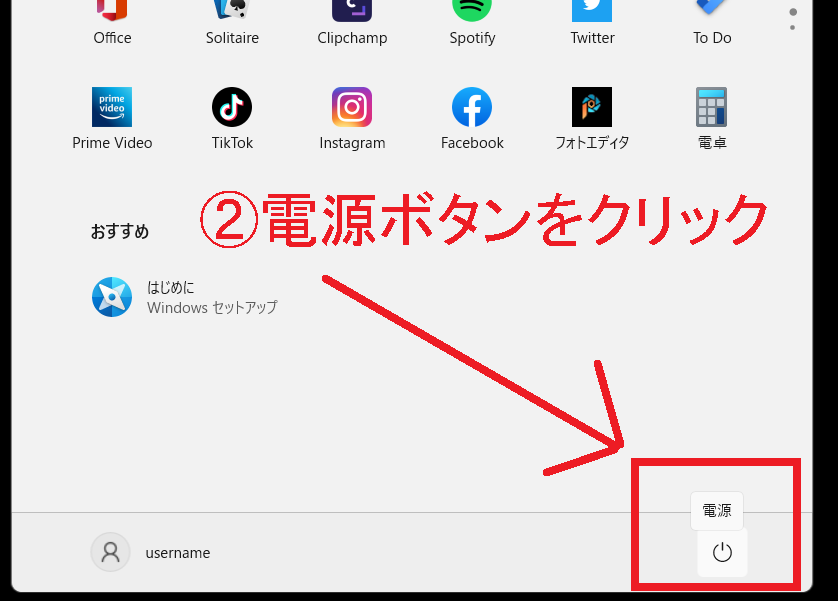
次のようなWindows11のシャットダウンメニューが表示されます
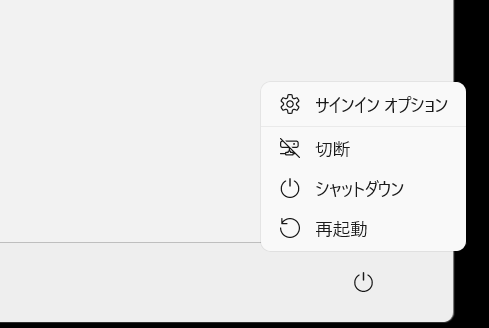
次から選択します。
(1)サインインオプション
セキュリティキー、パスワード、動的ロックなどサインインに関する設定を変更します。
(2)切断
リモートデスクトップ(Remote Desktop)接続の場合、切断します。
(3)再起動
PCを再起動します。PCがリセットされてから再度サインイン画面が表示されます。
(4)シャットダウン
PCがシャットダウンされ電源がオフされます。
シャットダウンしたい場合は上記から"シャットダウン"を選択します。問題なければ電源がオフされます。
コマンドからWindows11をシャットダウンする
メニューから以外でもコマンドからもシャットダウンすることが可能です。
何らかの理由かコマンド操作の方が早い人はコマンドから実行してください。
Powershell のstop-computer コマンドレットでPCをシャットダウンします。
C:\>powershell stop-computer
再起動する場合はPowershell の restart-computer を使用します。
C:\>powershell restart-computer
次のコマンドでのシャットダウンも可能です。この場合は1分の猶予をもってからシャットダウンされます。
shutdown /s
Windows11 FAQ | Windows のよくある質問とその答え�
個人的に独自に調査した事項をまとめています。各ベンダーとは全く関係がありません。
内容に誤りがある場合や情報が古くなっている場合があります。その場合でも修正されるとは限りません。
参考としてサイト閲覧ください。万が一誤りがあり損失等が発生しても保証しません。あくまでも自己責任でサイトを閲覧ください。